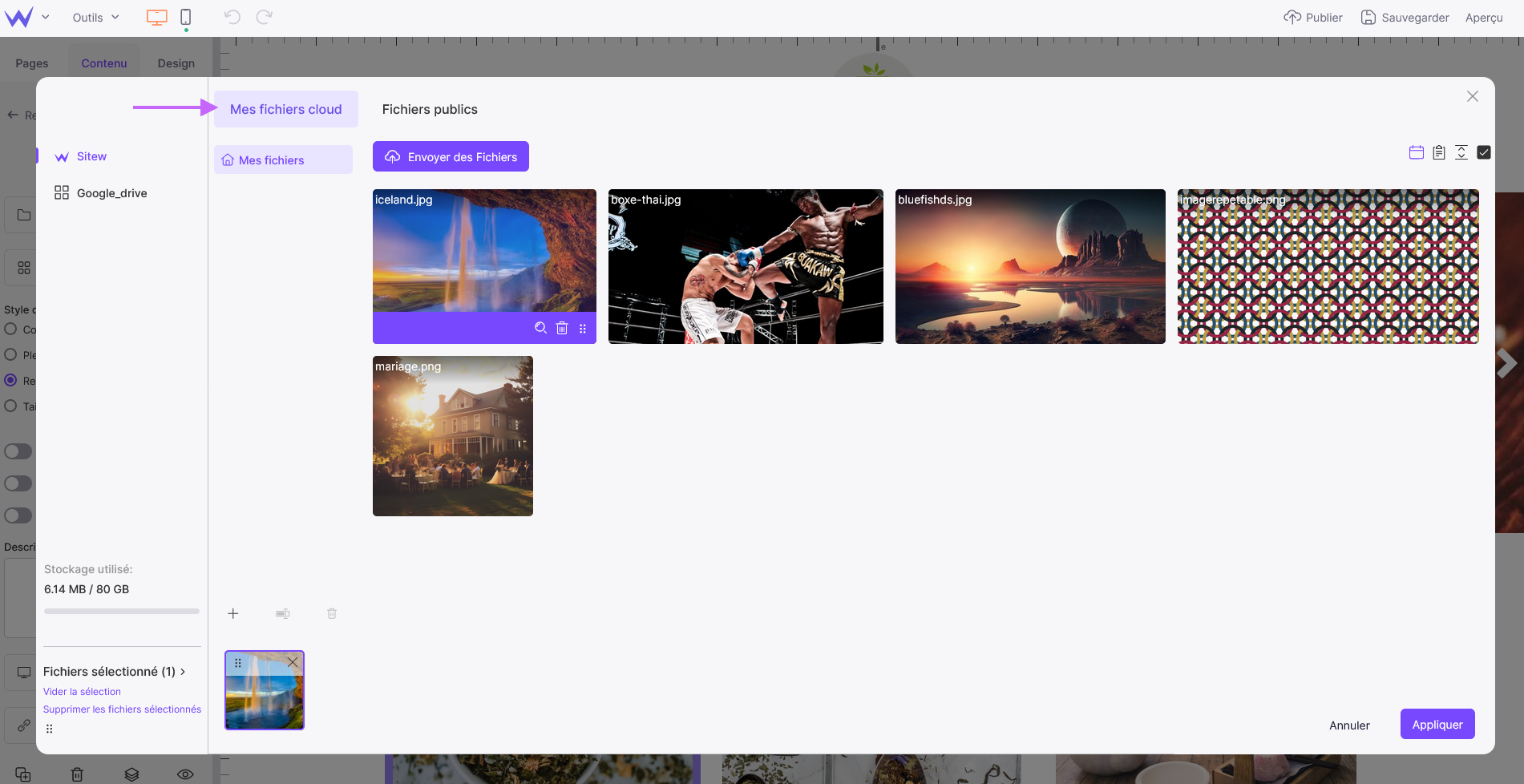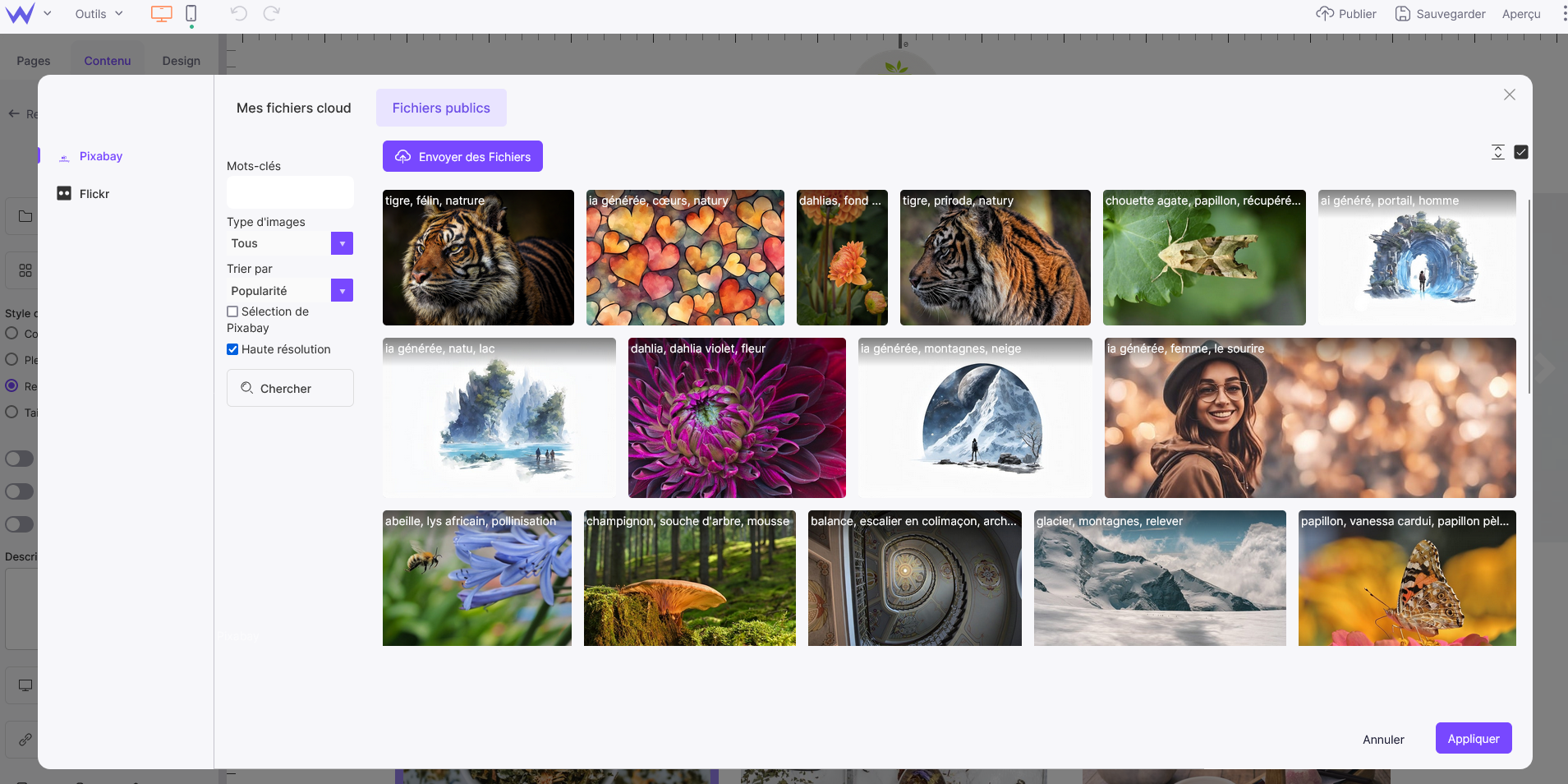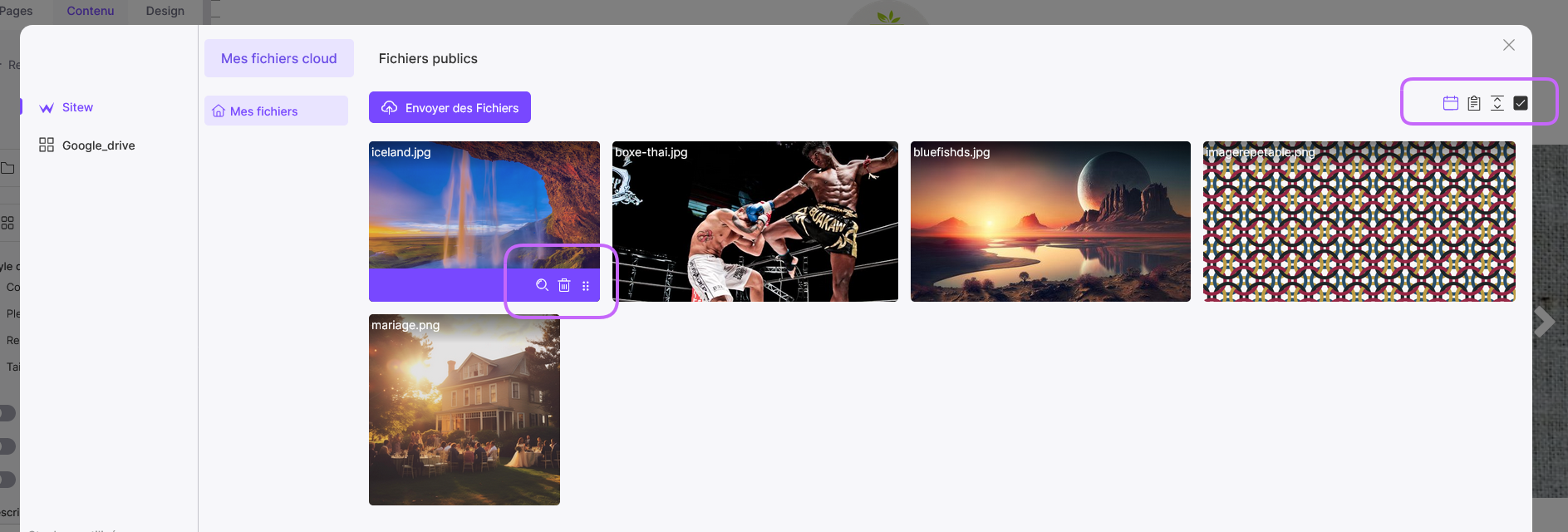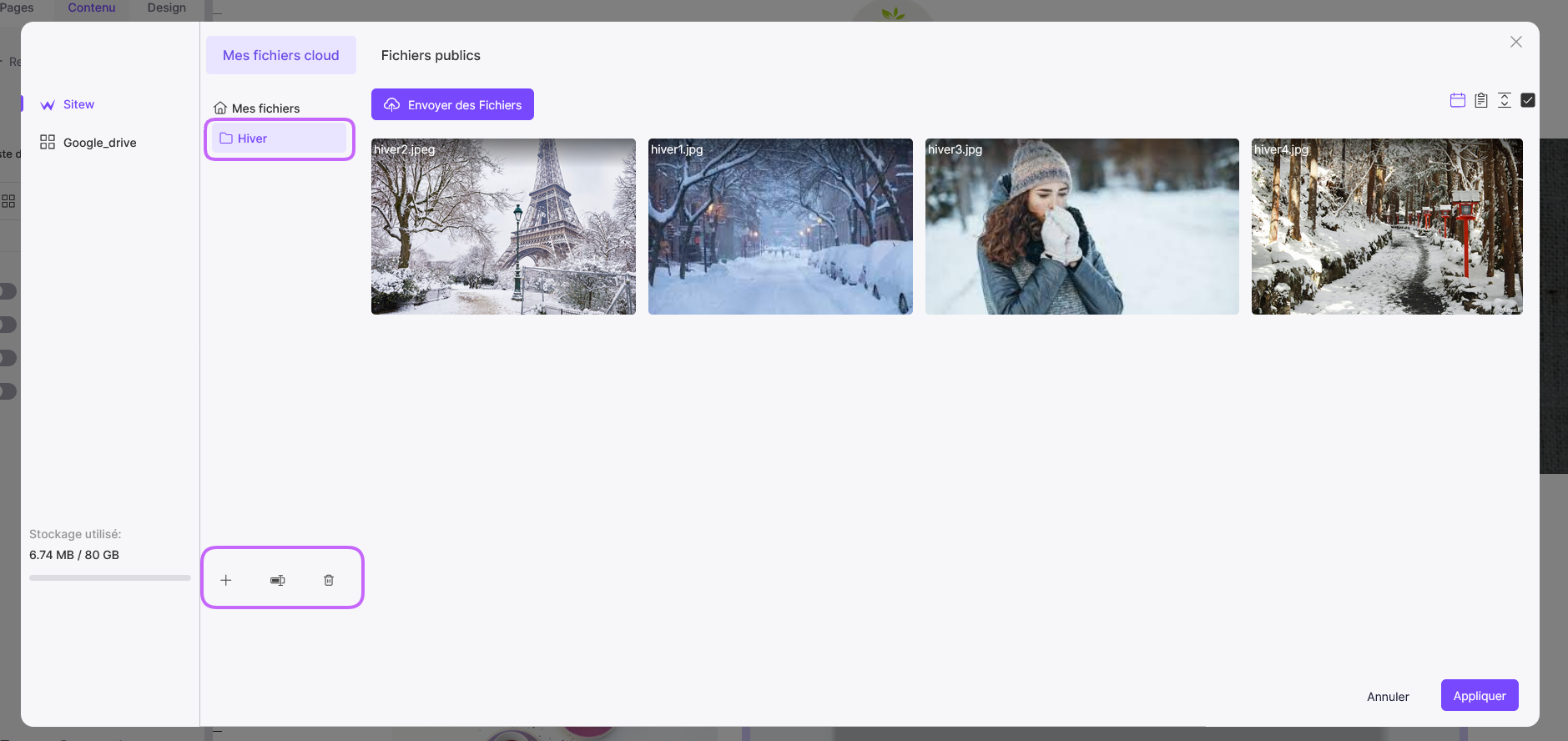Soucieux de toujours mieux vous servir, l'équipe de développeurs de SiteW a mis au point un tout nouveau gestionnaire de fichiers ultra performant que nous vous avons déjà présenté dans un précédent post.
Il vous permettra de personnaliser et mettre à jour votre site, quels que soient vos besoins, avec toujours plus de confort et de liberté. Découvrez, ci-après, les nouvelles possibilités techniques de cet outil.
Lorsque vous ajoutez un module Image, Galerie, Vidéo, Carte ou Téléchargement à votre site, vous serez amené à utiliser notre Gestionnaire de fichiers. Le Gestionnaire de fichiers est la bibliothèque contenant tous les fichiers pouvant être ajoutés à votre site.
7 points clés qui font de cet outil une technologique ultra performante
Un design moderne
Notre équipe de designers a travaillé sans relâche afin de créer un outil agréable à l’œil, au fait des tendances actuelles, tout en restant le plus lisible et le plus ergonomique possible.
Facilités de navigation
La force principale de ce nouveau gestionnaire de fichier reste la facilité de navigation : la technique du glisser/déposer vous permet de très simplement déplacer vos fichiers, ou d'en ajouter de nouveaux.
Rapidité de traitement
Le nouvel outil vous permet d’effectuer toutes les actions en un clic : sélectionner, désélectionner, ajouter ou supprimer un fichier, rechercher de nouveaux fichiers…… Vous pourrez effectuer toutes ces actions très facilement, de manière intuitive et avec une rapidité surprenante. Avec le nouveau gestionnaire de fichier tout devient simple et fluide.
Tous les fichiers en un clic
Il vous sera facile de trouver toutes les images libres de droit dont vous rêvez en allant chercher dans les bases de données de Flickr, Pixabay ou OpenClipArt. La recherche par mot-clé, ou compte utilisateur vous permet de trouver précisément et facilement ce que vous cherchez. C’est également une très bonne façon de trouver de l’inspiration si vous n’avez pas encore d’idées arrêtées.
De la même façon, vous trouverez toutes les vidéos Youtube et Dailymotion que vous cherchez avec facilité, en tapant l’URL de la vidéo ou de la chaîne souhaitée.
Une meilleure gestion de vos données
La technique du glisser/déposer vous permet de classer en un clin d’oeil l’ensemble de vos fichiers dans des sous-dossiers. Votre espace de travail reste ainsi clair et organisé.
Un référencement optimisé en deux temps trois mouvements
Il vous suffit de cliquer sur la loupe à côté d’un fichier pour accéder à sa description et ainsi optimiser le référencement de votre site.
Accès rapide et facile à une multitude de fichiers libres de droit
SiteW vous permet d’accéder rapidement à de nombreux fichiers publics, libres de droit, que vous pourrez utiliser comme vous le souhaitez sur votre site sans vous soucier des restrictions législatives liées à leur utilisation.
N’attendez pas et profitez dès aujourd’hui de cet outil unique pour que votre site soit à votre image !
2 types de fichiers
Le Gestionnaire de fichiers vous permet de consulter et de sélectionner 2 types de fichiers :
Fichiers personnels (cliquez sur Mes fichiers Cloud)
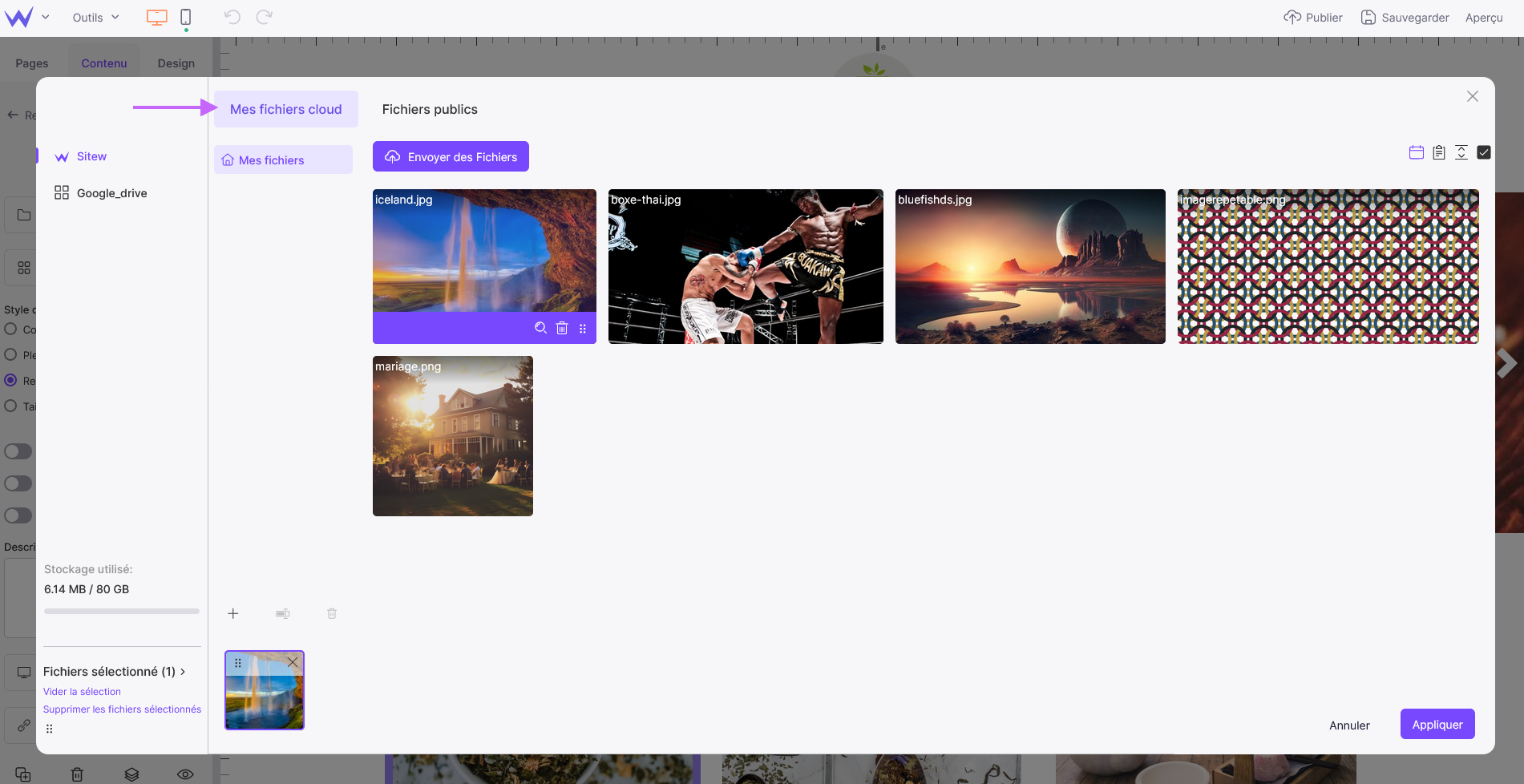
Les fichiers sont stockés dans l'espace de stockage de votre compte SiteW. Vous pouvez envoyer de nouveaux fichiers en cliquant sur Envoyer des fichiers afin de sélectionner le fichier dans votre ordinateur ou en le glissant/déposant directement dans le gestionnaire. Par ailleurs, depuis la gauche de cette fenêtre, une fonction vous permet d'aller chercher des fichiers sur d'autres plateformes de stockage en ligne telles que DropBox, Google Drive, Facebook...
Fichiers publics (cliquez sur Fichiers publics)
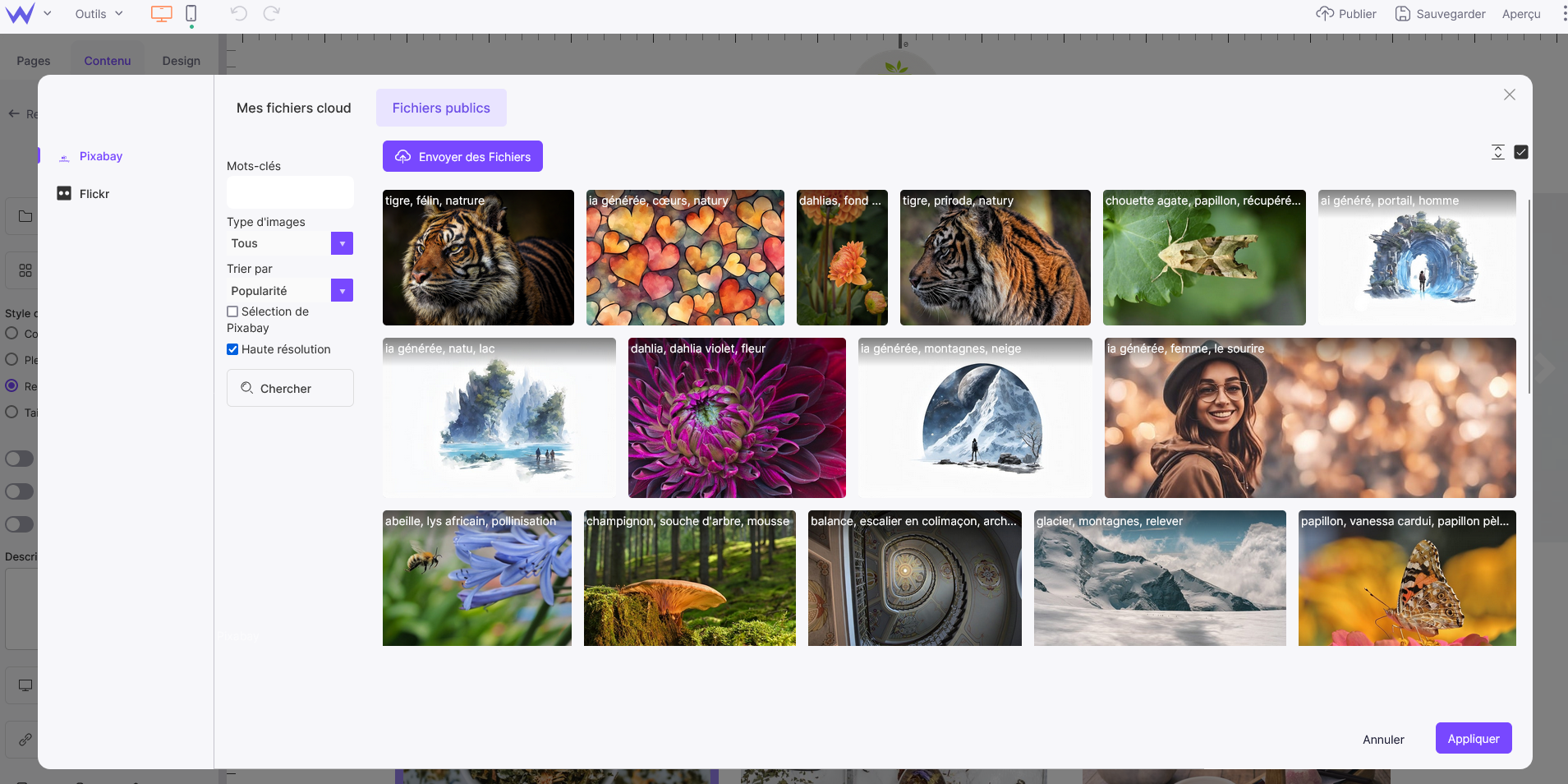
Cet onglet vous permet de trouver très facilement des fichiers libres de droit sur différents sites (Youtube, Flickr). Vous pouvez également rechercher des fichiers, selon différents critères en fonction du fichier recherché.
Vous avez également la possibilité d'aller chercher des fichiers (vidéos et images) sur des plateformes comme Youtube, Dailymotion, Vimeo, Pixabay, Flickr et OpenClipart.
Gérer vos fichiers
Vous pouvez les sélectionner en cliquant dessus, puis les déplacer via la poignée agrippante ou les supprimer en cliquant sur l'icône de corbeille .
Vous pouvez également leur ajouter une description en cliquant sur l'icône de loupe .
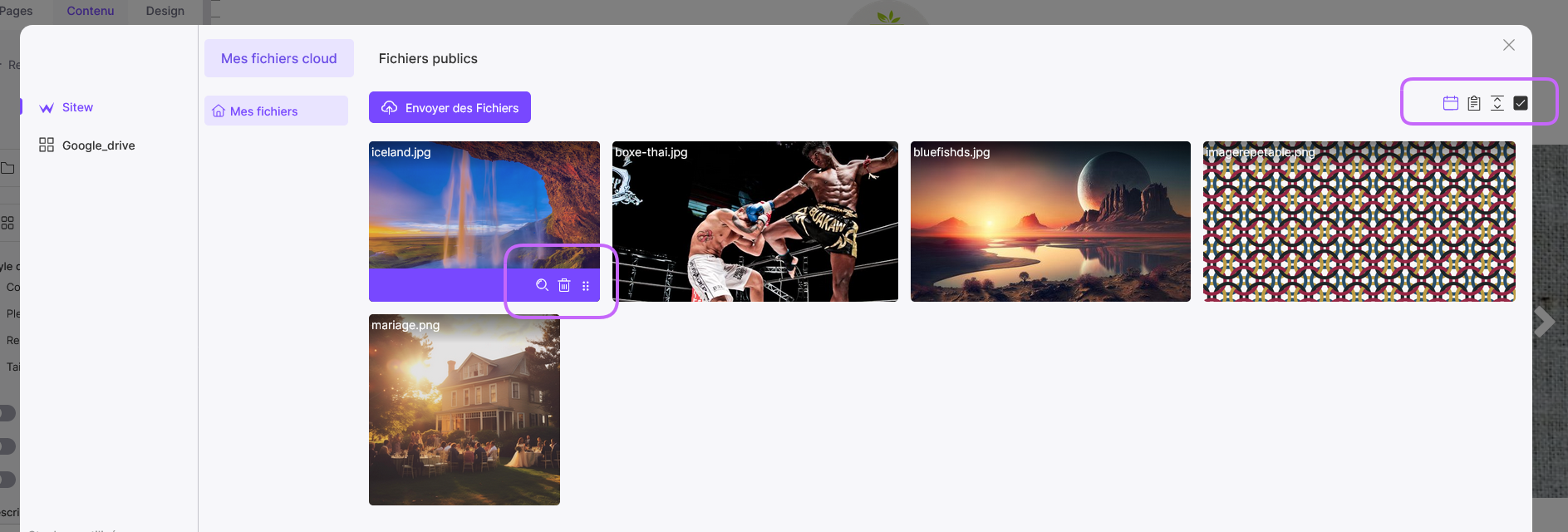
Vous pourrez alors choisir la hauteur des lignes de la liste des fichiers en cliquant sur , et sélectionner tous les fichiers en une seule fois en cliquant sur .
Lorsque vous avez ajouté un module Galerie, vous pouvez sélectionner plusieurs fichiers, afin de créer une liste. Vous pouvez ici aussi choisir leur ordre d'affichage en les déplaçant via la poignée agrippante dans le haut de chaque image.
Vous pouvez les désélectionner en un clic en cliquant sur Vider la sélection, à gauche.

Gérer vos dossiers
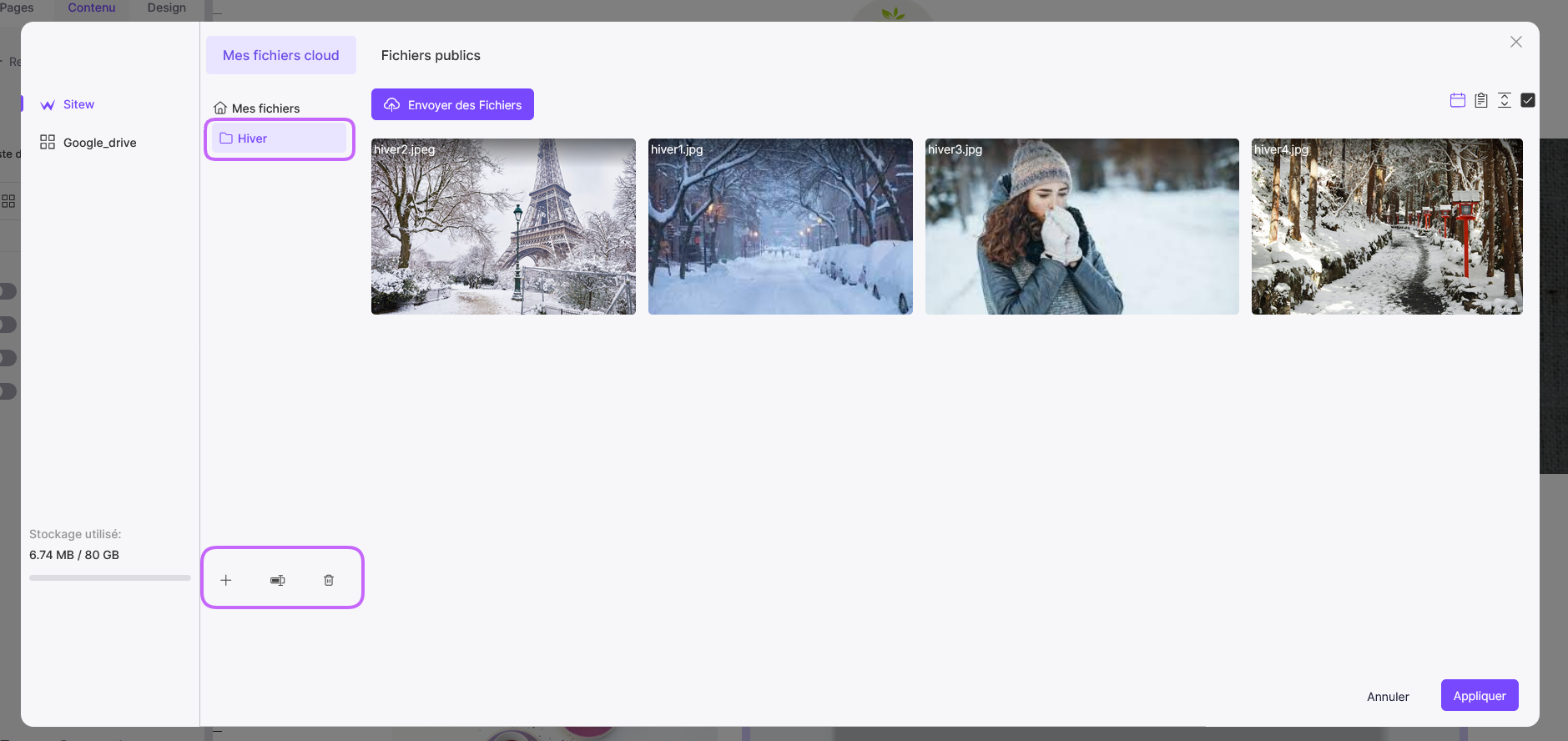
Vous pourrez créer des dossiers en cliquant sur la petite croix , afin de classer vos images. Vos dossiers apparaissent dans l'encadré à gauche de vos images.
Vous pouvez y ranger vos fichiers en les faisant glisser vers le dossier concerné à l'aide de votre souris en utilisant la poignée agrippante.
Vous pouvez également déplacer vos fichiers, en modifier l'ordre et la hiérarchie, en les déplaçant directement à l'aide de votre souris et de cette poignée agrippante.
Grâce à la barre d'outils en bas, vous pouvez également renommer ou supprimer vos dossiers.
Comment cela fonctionne pour les vidéos?
Le fonctionnement du gestionnaire est exactement le même pour les vidéos. Vous pouvez télécharger vos vidéos personnelles ou des fichiers publics en passant par les deux plateformes de partage de vidéos : Youtube et Dailymotion.
Pour cela, plusieurs options s’offrent à vous.
Si vous souhaitez chercher une vidéo hébergée sur Youtube, commencez par sélectionner Youtube à gauche du gestionnaire de fichiers. Vous pouvez ensuite chercher votre vidéo par mots-clés, via l’URL (adresse web) du compte Youtube lié à la vidéo ou via l’URL de la vidéo elle-même. Vous aurez ensuite la possibilité de trier les résultats par pertinence, nombre de vues, titre, date ou note.
Si vous souhaitez chercher une vidéo hébergée sur Dailymotion, sélectionnez Dailymotion à gauche. Vous pourrez ensuite rechercher votre vidéo par titre, par utilisateur ou encore par “Id” (l’Id est la partie droite de l’URL de la vidéo).
Attention
Si vous souhaitez ajouter une vidéo personelle, celle-ci doit être télécharger en format MP4 ou Webm.